Ako zmeniť alebo obnoviť predvolené umiestnenie priečinka Camera Roll v systéme Windows 10

Táto príručka vám ukáže, ako zmeniť alebo obnoviť predvolené umiestnenie priečinka Camera Roll v systéme Windows 10.
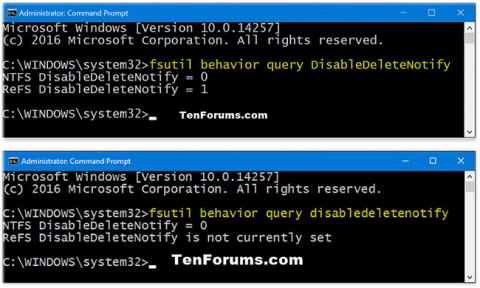
Príkaz TRIM je nevyhnutný na udržanie výkonu SSD diskov na optimálnej úrovni počas ich životného cyklu. TRIM proaktívne odstraňuje neplatné dáta z pamäťových buniek SSD, aby sa zaistilo, že operácie zápisu budú prebiehať maximálnou rýchlosťou.
Pretože pamäťové bloky musia byť pred preprogramovaním vymazané, TRIM zlepšuje výkon proaktívnym vymazávaním stránok obsahujúcich neplatné údaje, čo umožňuje SSD zapisovať nové údaje bez nutnosti zadávať príkaz na vymazanie.
Podpora TRIM pre disky SSD je predvolene povolená a odporúča sa ponechať ju povolenú. Ak je zakázaná, existuje riziko fragmentácie SSD namiesto optimalizácie.
Táto príručka vám ukáže, ako skontrolovať aktuálny stav podpory TRIM pre SSD a ako povoliť alebo zakázať podporu TRIM pre súborové systémy NTFS a ReFS v systéme Windows 10.
Poznámka : Aby ste mohli overiť, povoliť alebo zakázať podporu TRIM, musíte byť prihlásení ako správca.
Tu je postup:
1. Otvorte príkazový riadok s právami správcu .
2. Vykonajte krok 3 (pozri stav), krok 4 (pre NTFS) a/alebo krok 5 (pre ReFS) nižšie v závislosti od toho, čo chcete urobiť.
Ako skontrolovať aktuálny stav podpory TRIM pre SSD
3. Ak chcete skontrolovať aktuálny stav podpory TRIM pre SDD so súborovými systémami NTFS a ReFS, skopírujte a prilepte príkaz uvedený nižšie do príkazového riadka, stlačte Entera prejdite na krok 6 nižšie.
fsutil behavior query disabledeletenotify| Výsledky podporujú TRIM | Popíšte |
| NTFS DisableDeleteNotify = 0 (zakázané) | Podpora TRIM je povolená pre SSD s NTFS |
| NTFS DisableDeleteNotify = 1 (povolené) | Podpora TRIM je zakázaná pre SSD s NTFS |
| NTFS DisableDeleteNotify nie je momentálne nastavené | Podpora TRIM pre SSD s NTFS nie je momentálne nastavená, ale bude automaticky povolená, ak je pripojený SSD s NTFS. |
| ReFS DisableDeleteNotify = 0 (zakázané) | Podpora TRIM je povolená pre SSD s ReFS |
| ReFS DisableDeleteNotify = 1 (povolené) | Podpora TRIM je zakázaná pre SSD s ReFS |
| ReFS DisableDeleteNotify nie je momentálne nastavené | Podpora TRIM pre SSD s ReFS nie je momentálne nastavená, ale bude automaticky povolená, ak je pripojený SSD s ReFS. |
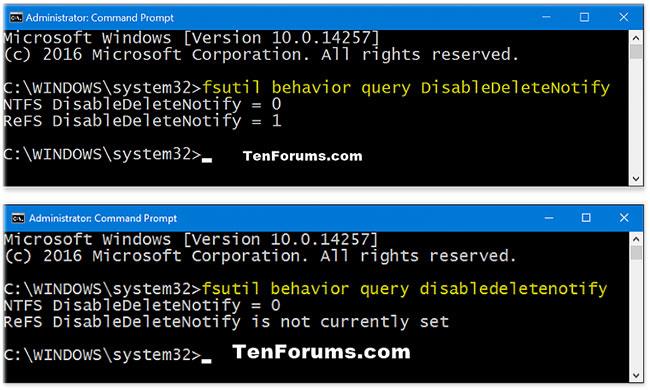
Ako skontrolovať aktuálny stav podpory TRIM pre SSD
Ako povoliť podporu TRIM pre súborové systémy NTFS a ReFS
4. Ak chcete povoliť alebo zakázať podporu TRIM pre SDD so systémom súborov NTFS, skopírujte a prilepte príkaz, ktorý chcete použiť nižšie, do príkazového riadka, stlačte Entera prejdite na krok 6 nižšie.
(Povoliť podporu TRIM pre SSD s NTFS)
fsutil behavior set disabledeletenotify NTFS 0alebo:
(Zakázať podporu TRIM pre SSD s NTFS)
fsutil behavior set disabledeletenotify NTFS 1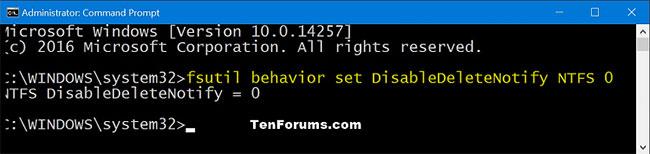
Ako povoliť podporu TRIM pre súborové systémy NTFS a ReFS
Ako zakázať podporu TRIM pre súborové systémy NTFS a ReFS
5. Ak chcete povoliť alebo zakázať podporu TRIM pre SDD so systémom súborov ReFS, skopírujte a prilepte príkaz, ktorý chcete použiť nižšie, do príkazového riadka, stlačte Entera prejdite na krok 6 nižšie.
(Povoliť podporu TRIM pre SSD s ReFS)
fsutil behavior set disabledeletenotify ReFS 0alebo:
(Zakázať podporu TRIM pre SSD s ReFS)
fsutil behavior set disabledeletenotify ReFS 1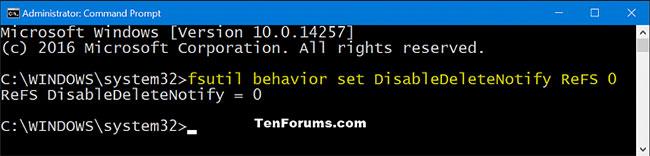
Ako zakázať podporu TRIM pre súborové systémy NTFS a ReFS
6. Po dokončení môžete podľa potreby spustiť príkazový riadok.
Táto príručka vám ukáže, ako zmeniť alebo obnoviť predvolené umiestnenie priečinka Camera Roll v systéme Windows 10.
Zmenšenie veľkosti a kapacity fotografií vám uľahčí ich zdieľanie alebo odosielanie komukoľvek. Najmä v systéme Windows 10 môžete hromadne meniť veľkosť fotografií pomocou niekoľkých jednoduchých krokov.
Ak nepotrebujete zobrazovať nedávno navštívené položky a miesta z bezpečnostných dôvodov alebo z dôvodov ochrany osobných údajov, môžete to jednoducho vypnúť.
Jedno miesto na ovládanie mnohých operácií priamo na systémovej lište.
V systéme Windows 10 si môžete stiahnuť a nainštalovať šablóny skupinovej politiky na správu nastavení Microsoft Edge a táto príručka vám ukáže tento proces.
Panel úloh má obmedzený priestor a ak pravidelne pracujete s viacerými aplikáciami, môže sa stať, že vám rýchlo dôjde miesto na pripnutie ďalších obľúbených aplikácií.
Stavový riadok v spodnej časti Prieskumníka vám povie, koľko položiek je vnútri a vybratých pre aktuálne otvorený priečinok. Dve nižšie uvedené tlačidlá sú dostupné aj na pravej strane stavového riadku.
Microsoft potvrdil, že ďalšou veľkou aktualizáciou je Windows 10 Fall Creators Update. Tu je návod, ako aktualizovať operačný systém skôr, ako ho spoločnosť oficiálne spustí.
Nastavenie Povoliť časovače budenia v Možnostiach napájania umožňuje systému Windows automaticky prebudiť počítač z režimu spánku, aby mohol vykonávať naplánované úlohy a iné programy.
Zabezpečenie systému Windows odosiela upozornenia s dôležitými informáciami o stave a zabezpečení vášho zariadenia. Môžete určiť, ktoré upozornenia chcete dostávať. V tomto článku vám Quantriman ukáže, ako zapnúť alebo vypnúť upozornenia z Centra zabezpečenia systému Windows v systéme Windows 10.
Tiež by sa vám mohlo páčiť, že kliknutím na ikonu na paneli úloh sa dostanete priamo do posledného okna, ktoré ste mali v aplikácii otvorené, bez potreby miniatúry.
Ak chcete zmeniť prvý deň v týždni vo Windowse 10 tak, aby zodpovedal krajine, v ktorej žijete, vášmu pracovnému prostrediu alebo chcete lepšie spravovať svoj kalendár, môžete to zmeniť cez aplikáciu Nastavenia alebo Ovládací panel.
Počnúc verziou aplikácie Váš telefón 1.20111.105.0 bolo pridané nové nastavenie viacerých okien, ktoré vám umožňuje povoliť alebo zakázať upozornenie pred zatvorením viacerých okien pri ukončení aplikácie Váš telefón.
Táto príručka vám ukáže, ako povoliť alebo zakázať zásadu dlhých ciest Win32, aby mali cesty dlhšie ako 260 znakov pre všetkých používateľov v systéme Windows 10.
V súčasnosti používanie mnohých programov pre notebooky spôsobuje rýchle vybitie batérie. Aj to je jeden z dôvodov, prečo sa batérie v počítači rýchlo opotrebúvajú. Nižšie sú uvedené najefektívnejšie spôsoby šetrenia batérie v systéme Windows 10, ktoré by čitatelia mali zvážiť.
Ak chcete, môžete štandardizovať obrázok účtu pre všetkých používateľov v počítači na predvolený obrázok účtu a zabrániť používateľom, aby si neskôr mohli zmeniť obrázok účtu.
Už vás nebaví Windows 10 otravovať úvodnou obrazovkou „Vyťažte ešte viac zo systému Windows“ pri každej aktualizácii? Niektorým ľuďom môže pomôcť, ale aj prekážať tým, ktorí to nepotrebujú. Tu je návod, ako túto funkciu vypnúť.
Ak máte výkonný počítač alebo nemáte veľa programov pri spustení v systéme Windows 10, môžete sa pokúsiť znížiť alebo dokonca úplne zakázať oneskorenie spustenia, aby ste pomohli rýchlejšiemu spusteniu počítača.
Nový prehliadač Edge založený na prehliadači Chromium od spoločnosti Microsoft ruší podporu pre súbory elektronických kníh EPUB. Na prezeranie súborov EPUB v systéme Windows 10 budete potrebovať aplikáciu čítačky EPUB tretej strany. Tu je niekoľko dobrých bezplatných možností, z ktorých si môžete vybrať.
Možno to neviete, ale jednou z najväčších výhod používania OneDrive je jeho skvelá funkcia, nazývaná zástupné symboly.
Režim Kiosk v systéme Windows 10 je režim na používanie iba 1 aplikácie alebo prístup iba k 1 webovej lokalite s hosťami.
Táto príručka vám ukáže, ako zmeniť alebo obnoviť predvolené umiestnenie priečinka Camera Roll v systéme Windows 10.
Úprava súboru hosts môže spôsobiť, že nebudete môcť pristupovať na internet, ak súbor nie je správne upravený. Nasledujúci článok vás prevedie úpravou súboru hosts v systéme Windows 10.
Zmenšenie veľkosti a kapacity fotografií vám uľahčí ich zdieľanie alebo odosielanie komukoľvek. Najmä v systéme Windows 10 môžete hromadne meniť veľkosť fotografií pomocou niekoľkých jednoduchých krokov.
Ak nepotrebujete zobrazovať nedávno navštívené položky a miesta z bezpečnostných dôvodov alebo z dôvodov ochrany osobných údajov, môžete to jednoducho vypnúť.
Spoločnosť Microsoft práve vydala aktualizáciu Windows 10 Anniversary Update s mnohými vylepšeniami a novými funkciami. V tejto novej aktualizácii uvidíte veľa zmien. Od podpory stylusu Windows Ink až po podporu rozšírenia prehliadača Microsoft Edge sa výrazne zlepšila ponuka Štart a Cortana.
Jedno miesto na ovládanie mnohých operácií priamo na systémovej lište.
V systéme Windows 10 si môžete stiahnuť a nainštalovať šablóny skupinovej politiky na správu nastavení Microsoft Edge a táto príručka vám ukáže tento proces.
Tmavý režim je rozhranie s tmavým pozadím v systéme Windows 10, ktoré pomáha počítaču šetriť energiu batérie a znižovať vplyv na oči používateľa.
Panel úloh má obmedzený priestor a ak pravidelne pracujete s viacerými aplikáciami, môže sa stať, že vám rýchlo dôjde miesto na pripnutie ďalších obľúbených aplikácií.






















